Wix Hotels by HotelRunner: gerenciar os idiomas do seu site
7 min
Neste artigo
- Adicionar o Wix Multilíngue
- Configurar o Wix Multilíngue
- Editar manualmente o texto traduzido do site
- Perguntas frequentes
Disponibilizar seu site em vários idiomas ajuda você a se conectar com visitantes do mundo inteiro, gerar confiança e aumentar os agendamentos. Use o Wix Multilíngue para fornecer uma ótima experiência para todos os hóspedes.
Importante:
- Este artigo se refere à versão mais recente do Wix Hotels por HotelRunner. Para a versão anterior, clique aqui.
- Após definir o idioma principal do seu site, você não pode alterá-lo depois. Vote nesse recurso aqui.
- Antes de traduzir, revise nossa lista de conteúdo que pode ser traduzido.
Adicionar o Wix Multilíngue
Adicione o Wix Multilíngue para configurar seu site em vários idiomas.
Painel de controle
Editor Wix
Editor do Wix Studio
- Vá para o Wix App Market no painel de controle do seu site.
- Digite "Wix Multilíngue" na caixa de busca.
- Selecione Wix Multilíngue.
- Clique em Adicionar ao site.

Configurar o Wix Multilíngue
Defina o idioma principal do seu site e adicione outros. Escolha se deseja tornar o idioma secundário visível imediatamente ou se prefere ocultá-lo até concluir a tradução.
Painel de controle
Editor Wix
Editor do Wix Studio
- Acesse Multilíngue no painel de controle do seu site.
- Clique em Começar.
- Clique em Confirmar idioma principal para confirmar ou alterar o idioma principal do seu site.
Observação: seu idioma principal é o idioma padrão que os visitantes veem. Você não pode alterá-lo depois. - Selecione uma bandeira para representar o idioma no seu site.
- Clique em + Adicionar idioma para adicionar seu idioma secundário:
- Escolha o idioma que deseja adicionar.
Dica: você pode adicionar mais idiomas depois. - Escolha uma bandeira para exibir no seu site.
- Escolha como começar a traduzir o conteúdo do seu site:
- Tradução manual: insira suas próprias traduções usando o Gerenciador de Tradução.
- Tradução automática: o conteúdo do seu site é traduzido automaticamente. Você pode revisar e editar a tradução antes de publicar.
Observação: você recebe 5.000 créditos de palavras gratuitamente. Para traduzir mais conteúdo, clique em Comprar mais créditos de palavras e escolha um pacote.
- Escolha se deseja tornar o idioma secundário visível:
- Sim, torne-o visível imediatamente: os visitantes veem o idioma assim que ele é publicado.
- Não, mantenha-o oculto por enquanto: mantenha-o oculto até que esteja pronto.
- Clique em Adicionar idioma.
- Escolha o idioma que deseja adicionar.
- Repita o passo 5 para adicionar outros idiomas.
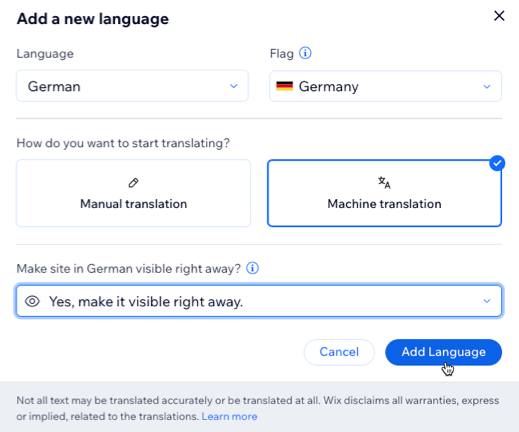
Editar manualmente o texto traduzido do site
Traduza as principais áreas do seu site, como tipos de quarto e templates de email, na aba Idiomas em Configurações de propriedade. Traduções bem feitas melhoram a experiência do visitante e ajudam a aumentar os agendamentos em diferentes mercados.
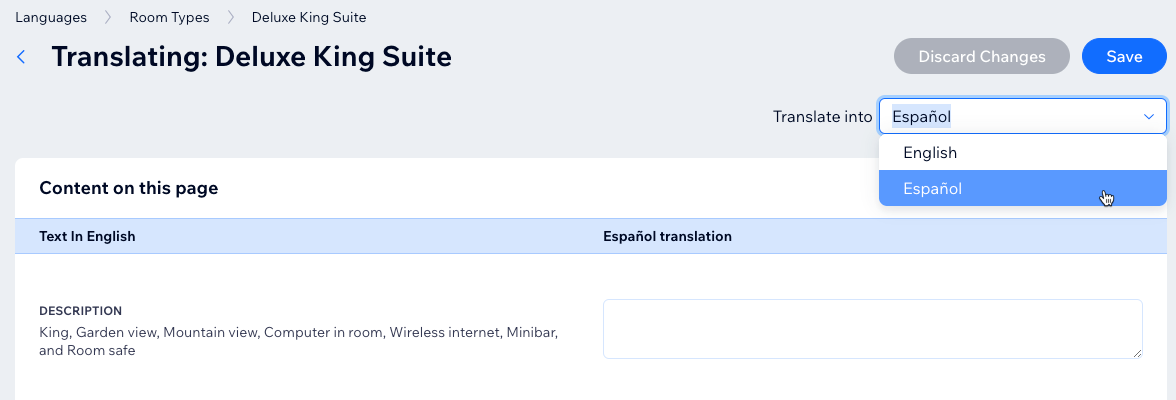
Importante:
- Evite editar ou excluir o texto do código do placeholder, por exemplo: {store_name} ou %{count}. Esses códigos garantem que informações dinâmicas como nomes dos quartos ou números de reserva sejam exibidos corretamente.
- Alguns elementos, como títulos ou descrições das salas, podem exigir tradução manual.
Para editar o texto do site em um idioma:
- Vá para Idiomas no painel de controle de Hotéis no seu site.
- Role para baixo até a seção Traduza seu conteúdo.
- Clique em Traduzir ao lado de uma seção (por exemplo: Tipos de quarto, Templates de email, Configurações de propriedade).
- Passe o mouse sobre um item e clique em Traduzir.
- Escolha o idioma que deseja editar no dropdown Traduzir no canto superior direito.
- Edite a tradução.
- Clique em Salvar.
Perguntas frequentes
Clique nas perguntas abaixo para saber mais.
Como faço para configurar um redirecionamento 301 para sites multilíngues?
Posso adicionar diferentes dialetos do mesmo idioma?
Posso mostrar moedas diferentes, com base nos idiomas do meu site?
Posso enviar emails no idioma do visitante?
Posso ajustar as configurações de SEO por idioma?
Posso convidar outras pessoas para ajudar a traduzir o conteúdo do meu site?
Posso alterar o nome de um tipo de quarto?


